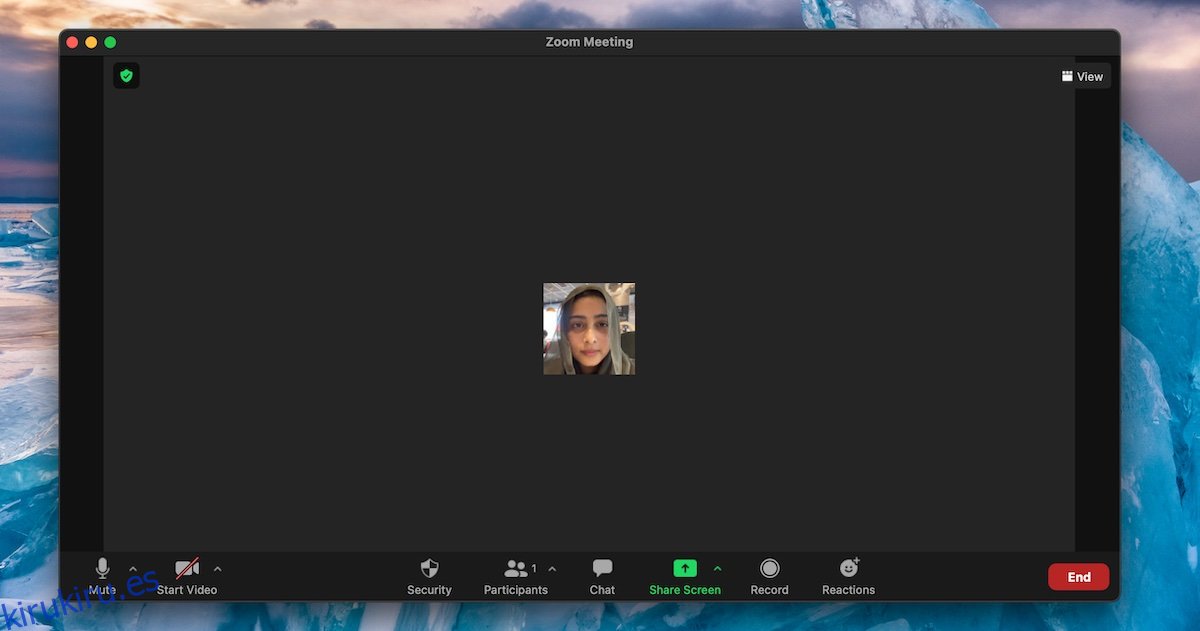Las reuniones de Zoom se pueden programar o iniciar ad-hoc. Una reunión programada no comienza automáticamente, es decir, la sala de reuniones no se abre simplemente porque ha llegado el momento de comenzar. Con todas las reuniones programadas, el organizador debe iniciar la reunión manualmente.
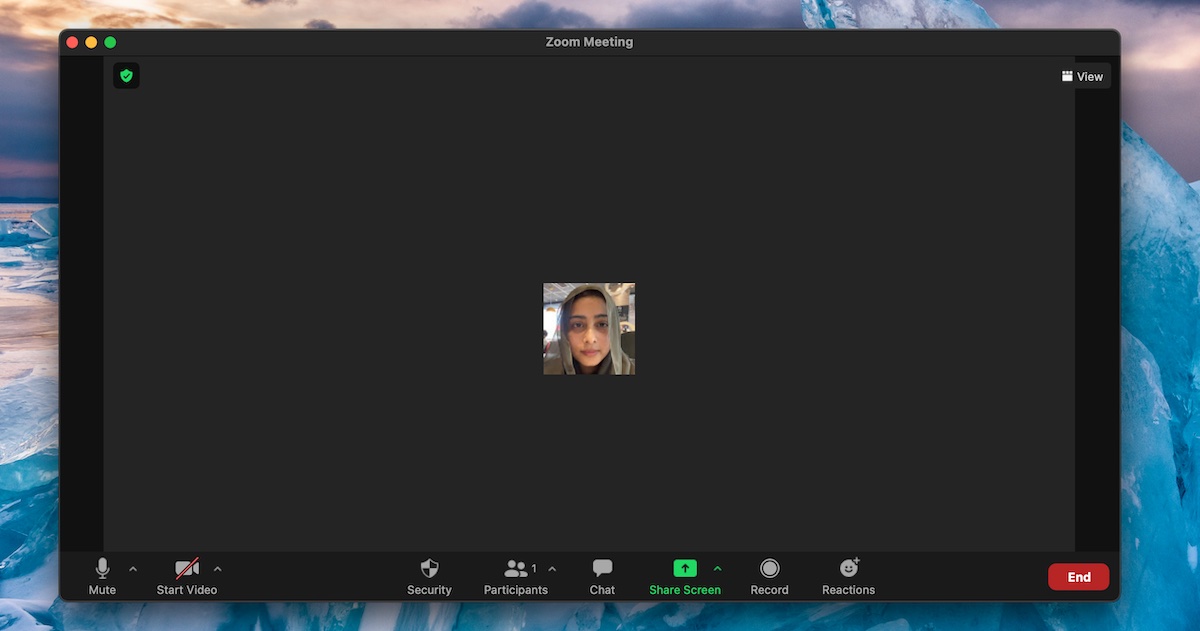
Tabla de contenido
Iniciar una reunión de Zoom como anfitrión
Una reunión programada se puede «iniciar» en cualquier momento. Los participantes pueden unirse a una reunión solo después de que comience. Si la reunión comienza temprano, los participantes pueden unirse a ella cuando el anfitrión les permita ingresar. No tienen que esperar a que llegue la hora establecida antes de poder solicitar ingresar a la sala de reuniones.
Una reunión programada se puede iniciar en cualquier momento antes de la hora establecida, se puede cerrar antes y comenzar de nuevo. Si tiene una reunión programada para el miércoles, puede iniciarla el martes, finalizarla y volver a iniciarla el miércoles.
Iniciar una reunión de Zoom como anfitrión – Escritorio
Para iniciar una reunión de Zoom como anfitrión desde la aplicación de escritorio de Windows 10 o macOS, siga estos pasos.
Abrir Zoom.
Vaya a Reuniones en la parte superior derecha.
Seleccione la reunión que desea iniciar en la columna de la izquierda.
Haga clic en el botón Inicio.
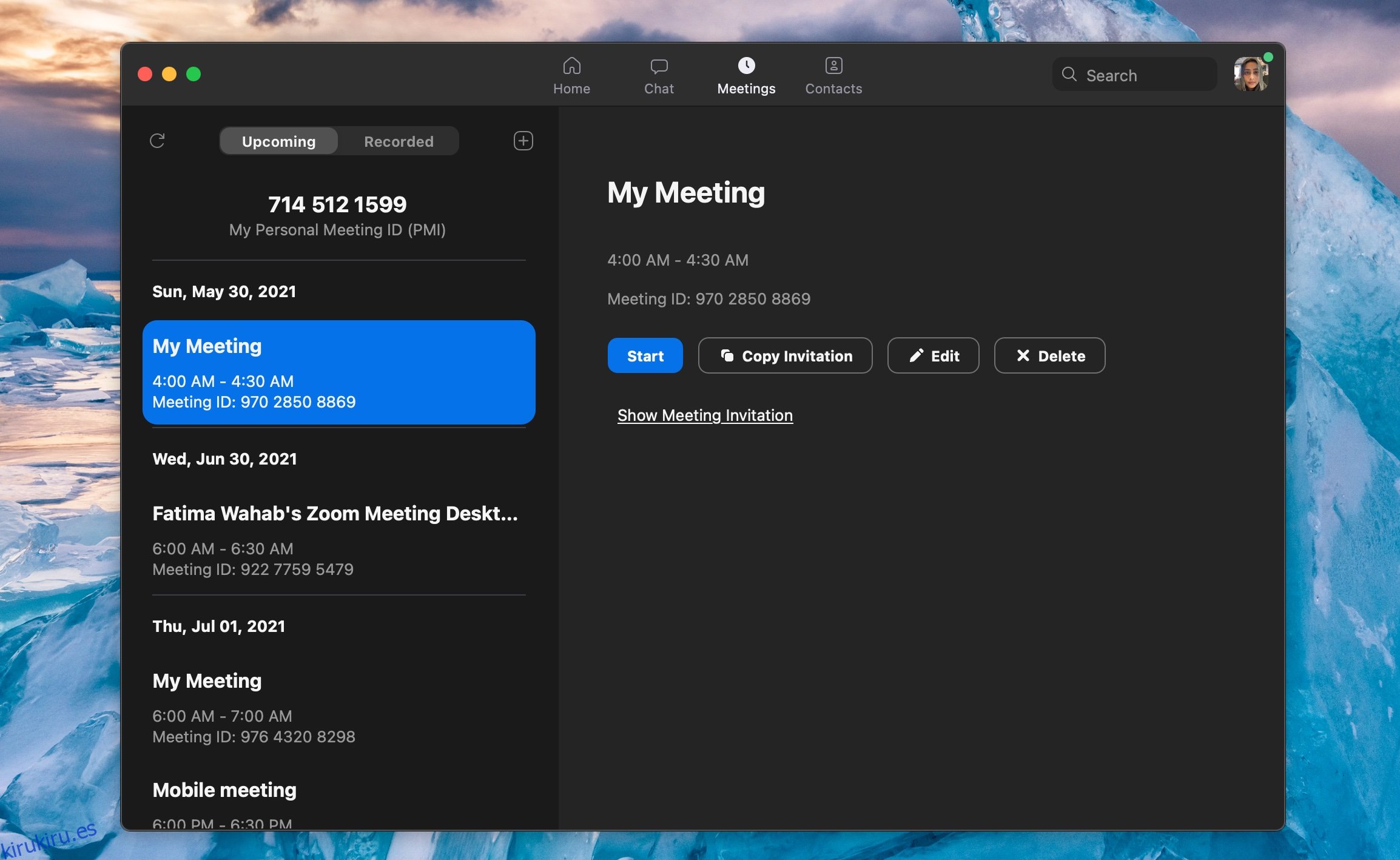
Iniciar una reunión de Zoom como anfitrión – Web
Para iniciar una reunión de Zoom desde la interfaz web, siga estos pasos.
Visite Zoom en su navegador.
Seleccione Reuniones en la columna de la izquierda.
Seleccione las pestañas Próximas.
Mueva el mouse sobre la reunión que desea iniciar.
Haga clic en el botón Inicio que aparece.
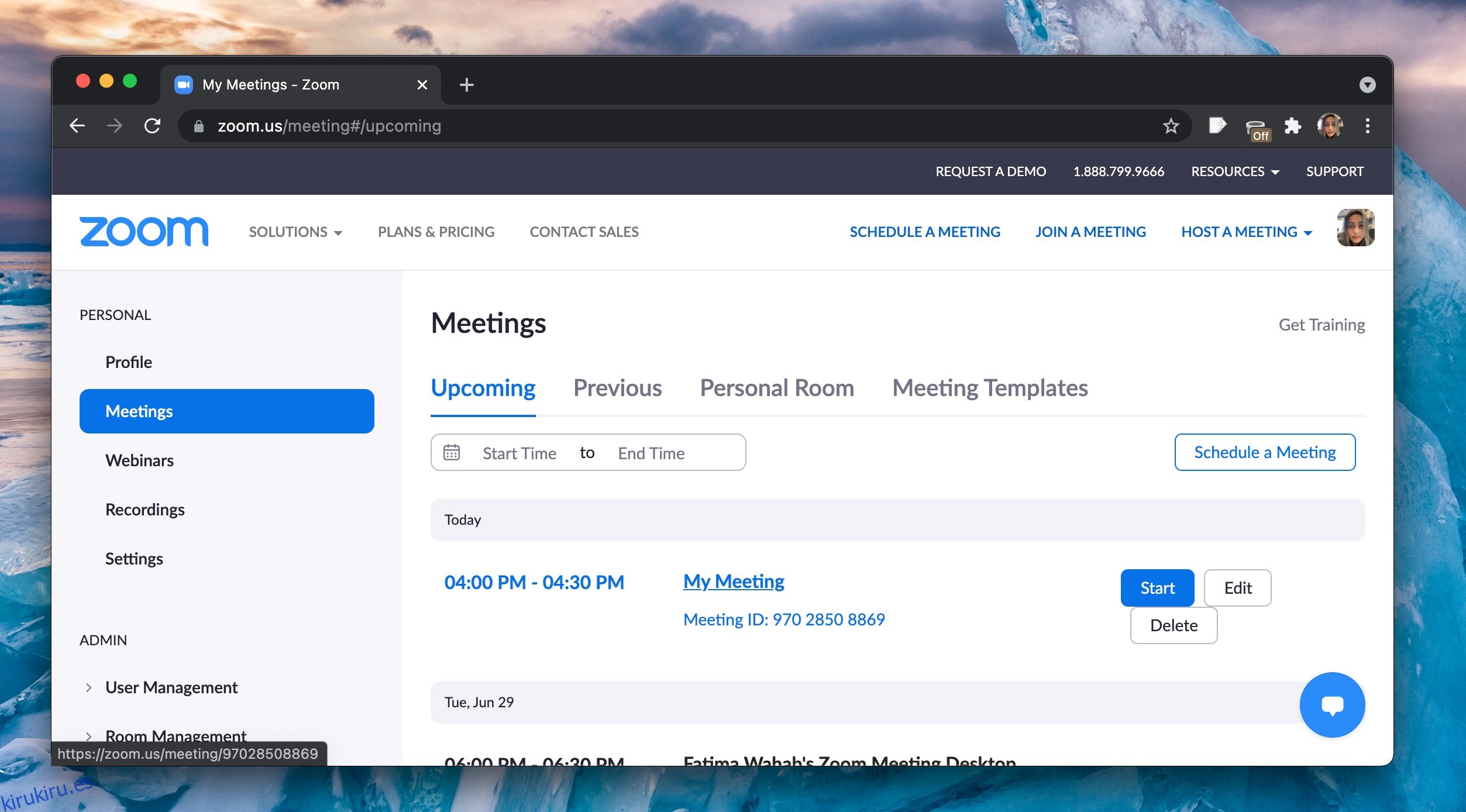
Iniciar una reunión de Zoom como anfitrión – iOS / Android
Para iniciar una reunión de Zoom desde las aplicaciones de iOS o Android, siga estos pasos.
Abra la aplicación Zoom.
Vaya a la pestaña Reuniones.
Toque la reunión que desea iniciar.
Toque Iniciar.

Comenzar las reuniones temprano
Zoom permite a los usuarios comenzar una reunión temprano. Esto es particularmente útil dado que los usuarios no pueden seleccionar un minuto personalizado a la hora para programar una reunión; sin embargo, cuando una reunión comienza temprano, los participantes no son informados automáticamente. Si planea comenzar una reunión temprano, asegúrese de que todos lo sepan.
Conclusión
Una reunión programada que nunca se inició permanecerá en la lista de reuniones programadas. Aún puede iniciarlo y hacerles saber a los participantes que el enlace que tienen es válido y debe usarse. Si no planea realizar la reunión, tendrá que eliminarla manualmente. El proceso es similar a comenzar la reunión solo en lugar del botón Iniciar, hará clic en el botón Eliminar.